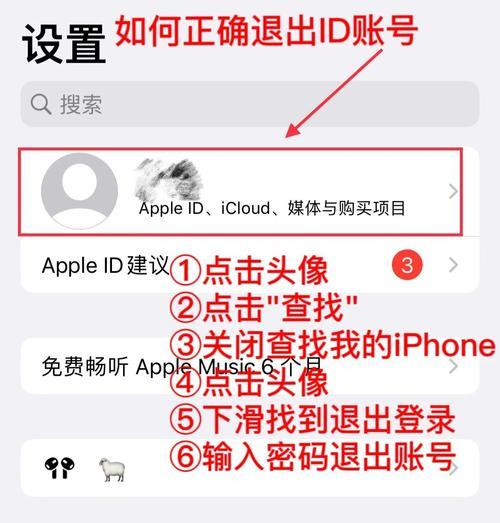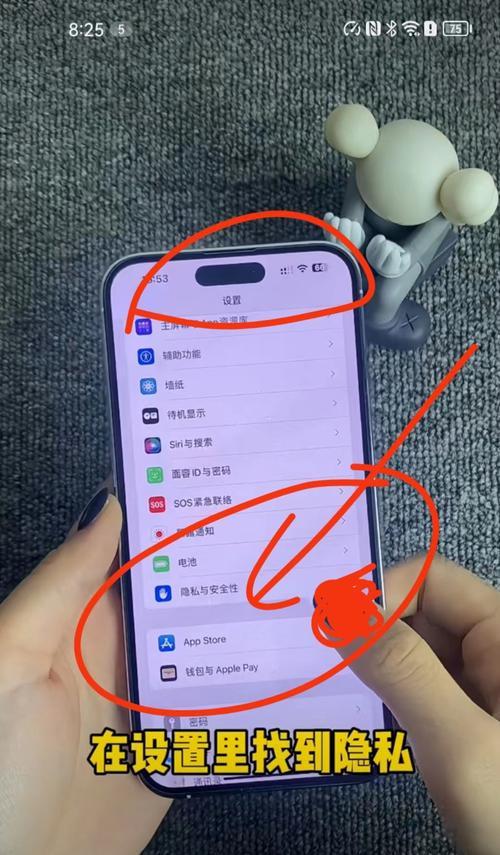随着科技的快速发展,苹果用户经常面临换新机的情况。在新旧手机交替过程中,软件同步是一个重要的步骤,它能保证用户的资料、设置和个人偏好得以妥善转移。但在这个过程中,用户可能会遇到各种各样的问题。如何顺利地完成苹果新旧手机软件的同步呢?本文将为您提供详细的指导和解答。
如何进行苹果新旧手机的软件同步
准备工作
在开始同步之前,确保新手机和旧手机都有足够的电量,并备份好所有重要数据。使用iCloud、iTunes或第三方备份工具来备份数据,以防同步过程中出现问题。
利用iCloud同步
步骤1:旧手机设置
在旧手机上打开“设置”应用。
点击你的苹果ID,然后选择“iCloud”。
确保“iCloud云备份”是打开状态,若要进行备份,可以点击“立即备份”。
步骤2:新手机设置
在新手机上登录同一iCloud账户。
在设置向导中,选择“从iCloud云备份恢复”。
等待备份下载并同步,此过程可能需要一些时间。
利用iTunes或Finder同步
步骤1:连接旧手机到电脑
使用Lightning数据线将旧手机连接到电脑。
打开iTunes或在Mac上使用Finder。
选择“设备”,然后点击“备份”。
步骤2:连接新手机到电脑
同样使用数据线连接新手机到电脑。
在iTunes或Finder中选择“从备份恢复”并选择刚才的备份文件。
使用第三方同步工具
如果以上方法不便,还可以使用第三方工具进行同步,但请注意选择信誉良好的软件,并确保其兼容性和安全性。
同步过程中可能遇到的问题及解决方案
同步速度慢或失败
可能原因:
网络连接不稳定或速度慢。
同步时后台有大量应用在运行。
解决方案:
关闭不必要的应用,并确保网络连接稳定。
如果使用的是iCloud同步,考虑使用有线网络。
如在使用iTunes时遇到问题,尝试更换另一台电脑尝试。
数据不完整或丢失
可能原因:
同步过程中中断。
未完全备份数据。
解决方案:
确保在同步过程中保持稳定的网络连接,并让设备有足够的电量。
仔细检查iCloud或电脑上的备份数据是否齐全。
账户或服务未同步
可能原因:
未选择所有需要同步的服务。
旧手机上的某些服务已被禁用或未设置同步。
解决方案:
在同步设置中,确保所有希望同步的服务都已经打开。
检查旧手机上的账户和服务设置,确保它们处于启用状态并支持同步。
通过上述步骤和解决方案,我们可以看到苹果新旧手机的软件同步其实并不复杂,关键在于正确地选择同步方式,并注意一些细节问题。如果在同步过程中遇到任何问题,不妨按照本文提供的指导一步步排查原因,并采用相应的解决策略。希望每位用户都能顺利完成新旧手机的软件同步,继续享受苹果生态系统带来的便捷和乐趣。